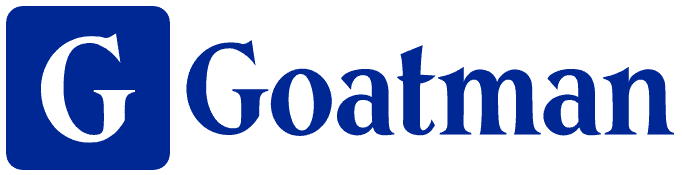【11月最新版】ChatGPTで最新情報を検索できる「WebChatGPT」の使い方を徹底解説!
ChatGPTは大変便利ですが、利用していて
「最新の情報にアクセスできないから、情報が古い」
「ChatGPTの回答の根拠となる情報ソースが不明なので、回答の正しさの確認がめんどくさい」
といった悩みを抱えていませんか?
ChatGPTは2021年9月までの情報を学習して回答するため、最新の情報が回答に反映されず、回答を返してくれなかったり、誤った回答を返してくることが多くあります。
このような課題を簡単に解決できる完全無料のChrome拡張機能「WebChatGPT」をご紹介します。
WebChatGPTを利用すれば、
・ChatGPTが最新の情報をもとに回答してくれる
・ChatGPTの回答で情報ソースとなるWebページも示してくれる
ようになります。
WebChatGPTは、ChatGPTの無料ユーザー(GPT-3.5)でも利用できますので、是非試してみてください。
目次
WebChatGPTとは?
「WebChatGPT」(ウェブ チャットジーピーティー)とは、ChatGPTの機能を拡張する無料で使えるChrome拡張機能です。
ChatGPTは2021年9月までの情報しか学習していないため、それ以降の情報は回答に反映することが出来ないという欠点がありました。
WebChatGPTを利用することで、ChatGPTが最新の情報にもアクセスし、最新の情報をもとに回答してくれるようになる便利な無料拡張機能です。
WebChatGPTは、無料のChatGPT(GPT-3.5)ユーザーでも無料で簡単に利用できる拡張機能なので、是非試してみてください。
では、WebChatGPTの使い方を詳しく解説します。
WebChatGPTの使い方
Step.1:「Chromeに追加」をクリック
パソコンのGoogle Chrome(ブラウザ)でWebChatGPTにアクセスし、ページ右上の「Chromeに追加」をクリックします。
Step.2:「拡張機能を追加」をクリック
「Chromeに追加」をクリックすると、以下の画面が表示されるので、「拡張機能を追加」をクリックします。
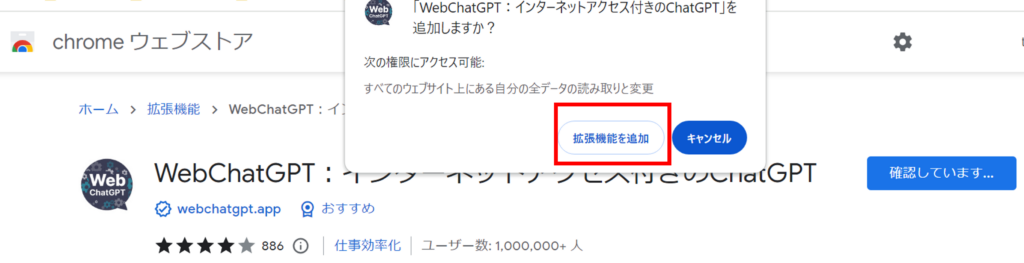
Step.3:ChatGPTの画面で「Web access」を有効にします
ChatGPTのチャット入力画面の左下に、「Web access」のボタンが表示されます。
「Web access」のボタンをクリックすると、機能が有効になってボタンが緑色になります。
もう一度クリックすると緑色の部分がグレーに変わり、WebChatGPTの機能がオフにすります。

WebChatGPTで設定できる機能
WebChatGPTで設定できる機能として、次の4つをご紹介します。
- 「Quick lookup」機能
- 「3 results」機能
- 「Any time」機能
- 「Default Prompt」機能
「Quick lookup」機能
ChatGPTが参照するWebページからどの程度の情報量を取得するか、Quick lookup、Partial insights、Full insightsの3つから選択できます。
Full Insightsが最も情報量が多く正確性が高いことが期待できますが、取得する情報量が多すぎるため回答スピードが遅くなったり、エラーが出やすくなってしまいます。
まずは、デフォルトのQuick lookupを使用することをおすすめします。
- Quick lookup:参照するWebページの一部の情報をプロンプトとして使用する。
- Partial insights:参照するWebページの大部分の情報をプロンプトとして使用する。
- Full insights:参照するWebページの全ての情報をプロンプトとして使用する。
「3 results」機能
ChatGPTが参照するWebページの数を選択できます。1〜10results、Max resultsまであります。
例えば、「10 results」に設定すると、10個のWebページを参照してくれます。
ただ、参照するページ数が多いと情報量が多すぎてエラーが出やすいので、「3 results」くらいにしておくことをおすすめします。
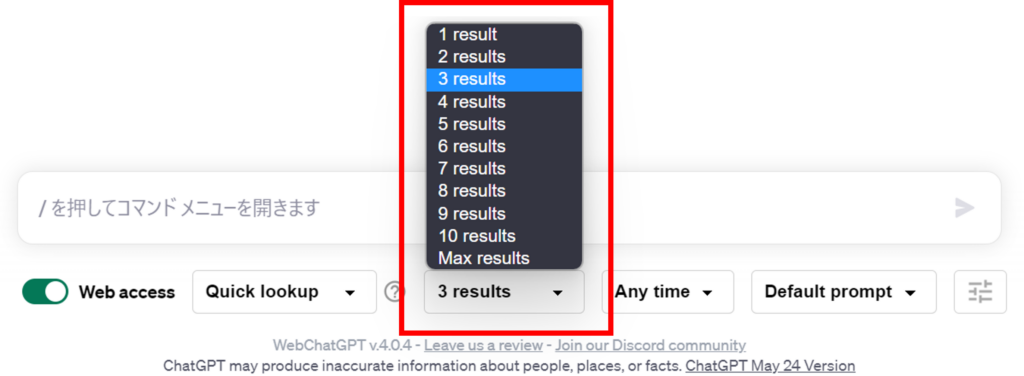
「Any time」機能
ChatGPTが参照するWebページの検索期間をAny time、Past day、Past week、Past monthの4つから選択できます。
特に期間の指定がない場合は、デフォルトのAnt timeを指定しておくといいでしょう。
- Any Time:特に指定なし
- Past day:過去1日以内のWebページを参照します
- Past week:過去1週間以内のWebページを参照します
- Past month:過去1ヶ月以内のWebページを参照します
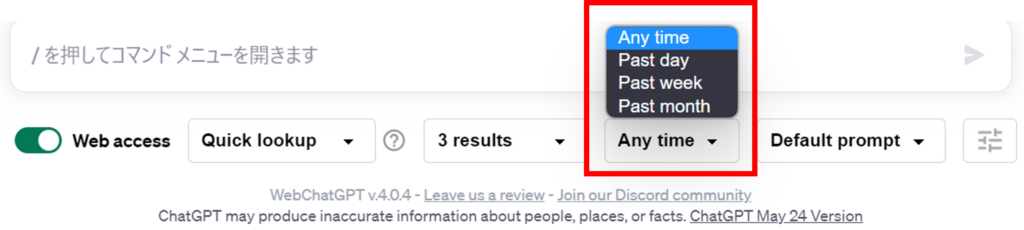
「Default Prompt」機能
デフォルトのDefault promptを選択しましょう。
WebChatGPTとChatGPT(GPT-3.5)の回答を比較してみた
では、WebChatGPTを使用する場合と同機能を使用しないChatGPT(GPT-3.5)の回答精度・内容にどれくらいの違いがあるのか、3つの質問(プロンプト)で比較してみみましょう。
【質問1】2023年ワールドベースボールクラシックの優勝国を教えてください
WebChatGPTを利用しない場合は、2017年の優勝国しか回答してくれず2023年の優勝国は回答されません。
WebChatGPTを利用すると、2023年の優勝国を正しく回答してくれるとともに、その情報ソースまで示してくれます。
▼ChatGPT(GPT-3.5)の回答結果
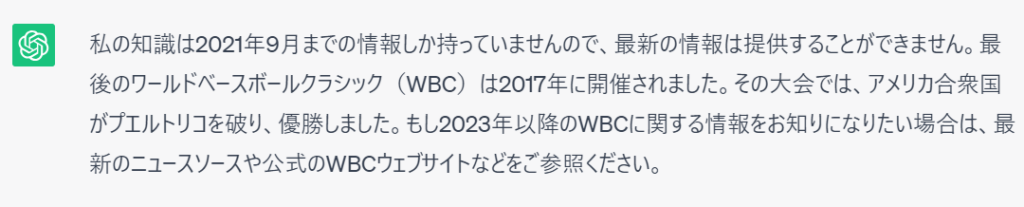
▼WebChatGPTの回答結果
【質問2】トヨタの直近決算期のハイライトについてわかりやすく解説してください
WebChatGPTを利用しない場合は、最新情報を提供することは出来ないとのことで回答してくれません。
WebChatGPTを利用すると、直近の決算情報をもとに決算内容をサマリーして解説してくれます。
回答内容を検証したところ正しく回答しれくれています。
情報ソースも示してくれるので、ファクトチェックもしやすいので便利です。
▼ChatGPT(GPT-3.5)の回答結果

▼WebChatGPTの回答結果
【質問3】キングオブコントの歴代チャンピオンを教えてください
WebChatGPTを利用する場合もしない場合も、どちらも回答はしてくれますが、正確性はどうでしょうか?
WebChatGPTを利用しない場合、開催年から優勝者まで全部が間違っています。
WebChatGPTを利用する場合、初代優勝者は正しい情報ですが、それ以外の優勝者は全て誤っています。
▼ChatGPT(GPT-3.5)の回答結果
▼WebChatGPTの回答結果
このように、WebChatGPTを利用することで最新の情報を取得できるようになり、より正しい回答をしてくれるケースも多いですが、それでも誤った情報が回答されることがあります。
WebChatGPTを利用する場合も、回答結果の確認を行うようにしましょう。
WebChatGPTの留意点
留意点1.設定によっては回答に長時間かかったりエラーが発生する
WebChatGPTの設定で、「Partial insights」や「Full insights」を選択したり、「6 results」以上を選択すると回答に非常に時間がかかったり、エラーが出てしまいやすくなります。
基本的にはデフォルト設定の「Quick lookup」「3 results」「any time」で利用することをおすすめします。
留意点2.誤った回答をされることがある
上述の比較結果の通り、WebChatGPTを利用することで最新情報にアクセスできることでより正確性の高い回答を期待できますが、それでも誤った回答をされることはあるので、回答結果を鵜呑みにせずに回答結果の正しさを確認するようにしましょう。
まとめ
この記事では、非常に便利で無料のChrome拡張機能「WebChatGPT」を紹介しました。
WebChatGPTは、ChatGPTは2021年9月までの情報でしか回答されないという欠点を解消し、最新情報にアクセスし最新情報をもとにした回答ができ、さらに情報ソースも示してくれる非常に便利なツールです。
WebChatGPTを利用することで回答の精度を高めることが期待できますが、まだまだ不完全で誤った情報が回答されることもあるため、利用にあたっては回答内容のチェックを行うようにしましょう。